隨時探索帶音頻的有趣屏幕鏡像
- 玩遊戲
- 現場直播
- 在線課程
- 在線會議
- 更大的屏幕
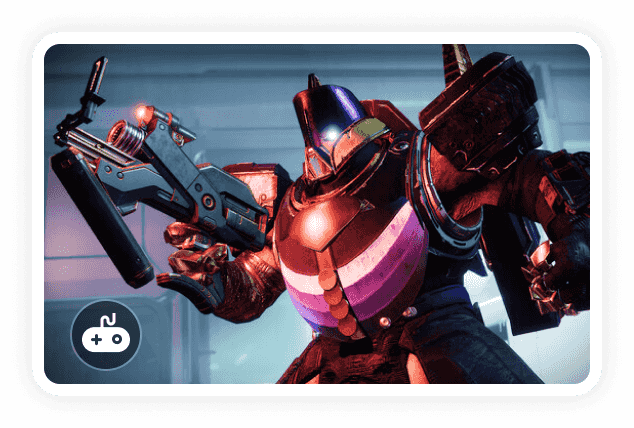

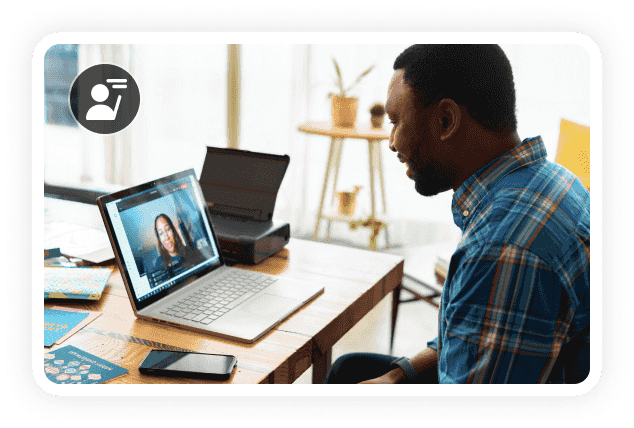
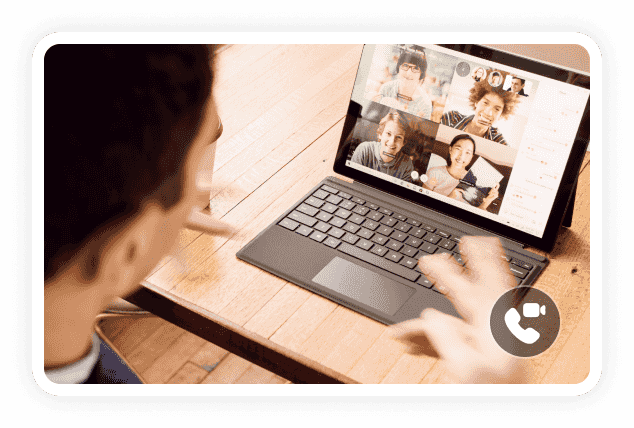
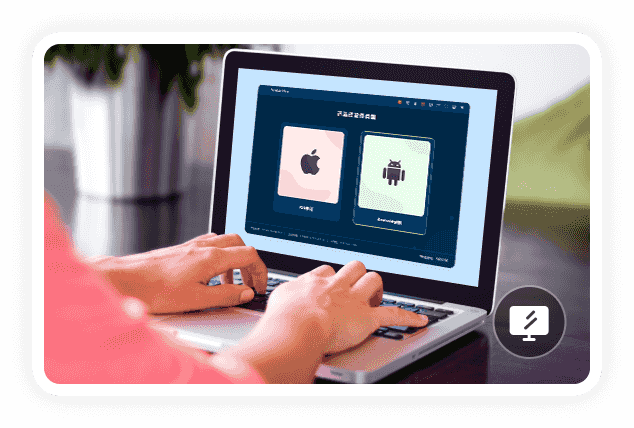

同步玩手游到PC大屏
想玩更大屏幕的 iPhone 和 Android 遊戲?您可以從 AnyRec Phone Mirror 開始。無需根。與大多數手機模擬器相比,您可以毫無延遲地將所有應用程序和手機活動投射到您的計算機上。還有許多其他有趣的功能。
在 PC 上鏡像、錄製和截屏 iPhone 和 Android
確實,您在 iOS 11 和 Android 11 更高版本的設備上使用默認屏幕錄像機。但是AnyRec Phone Mirror還是很重要的。您可以獲得出色的手機屏幕錄像機、更大的顯示屏、更多的存儲空間等等。
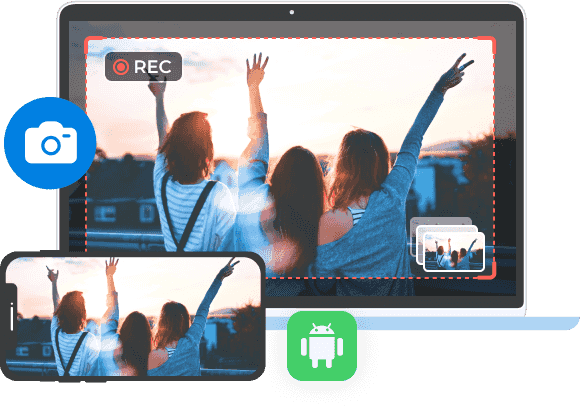

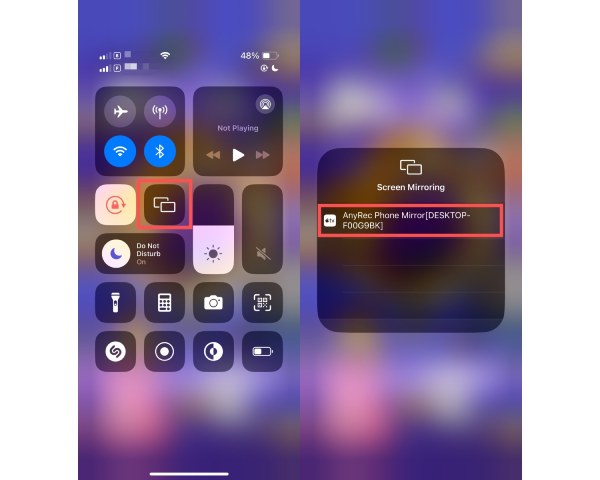
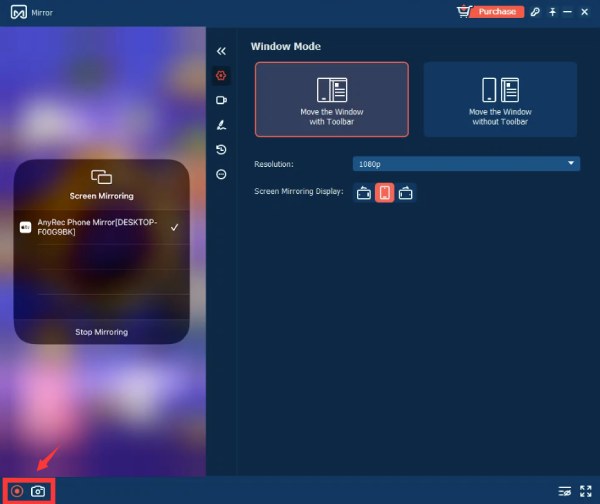
第 1 步:準備 iPhone 屏幕鏡像
首先點選“iOS 鏡像”按鈕。然後點選「無線鏡像」或「USB鏡像」按鈕選擇iPhone螢幕鏡像類型。
第 2 步:允許可訪問性
在 iPhone 上,點擊“螢幕鏡像”,然後點擊 AnyRec Phone Mirror。然後,根據螢幕指南確認訪問。
第 3 步:將 iPhone 鏡像到 Windows PC
截圖後,您可以在PC上流暢地控制、錄製和截圖iPhone螢幕。

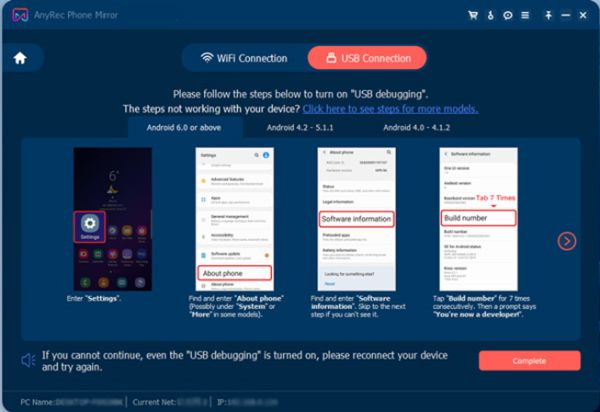
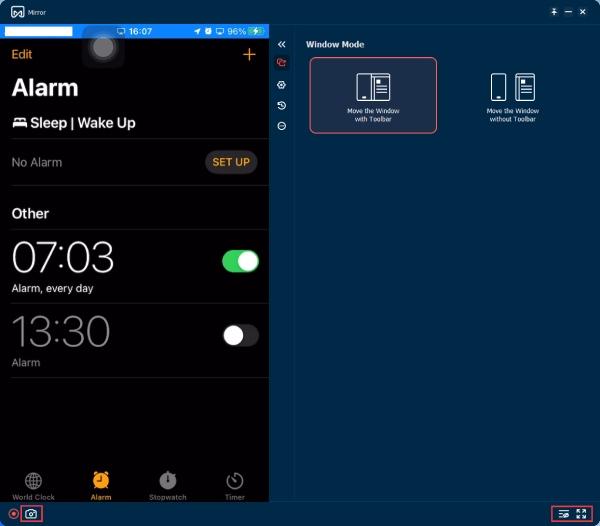
第一步:準備安卓投屏
點擊“Android Mirror”按鈕將Android投射到PC上。
第 2 步:鏡像 Android 屏幕視頻和音頻
根據您的需要,通過 WiFi 連接或 USB 連接將您的 Android 設備連接到 PC。
第 3 步:投射和錄製 Android 屏幕
將 Android 投射到您的計算機後,您可以開始錄製或在程序中截取屏幕截圖。
克里斯·德內西克


 我可以給這款手機鏡像軟件五星級的評價。它通過 Wi-Fi 運行良好。我可以在沒有root的情況下成功地將我的手機分享到我的電腦。
我可以給這款手機鏡像軟件五星級的評價。它通過 Wi-Fi 運行良好。我可以在沒有root的情況下成功地將我的手機分享到我的電腦。
菲奧娜約翰遜


 在我的屏幕投射期間零延遲。整個 iPhone 到 PC 的鏡像過程很順利。我沒有註意到任何故障。
在我的屏幕投射期間零延遲。整個 iPhone 到 PC 的鏡像過程很順利。我沒有註意到任何故障。
哈維特納


 對我來說完美的手機鏡像和錄音應用程序。我可以在我的電腦上顯示任何東西。最好用電腦屏幕查看這些文件。
對我來說完美的手機鏡像和錄音應用程序。我可以在我的電腦上顯示任何東西。最好用電腦屏幕查看這些文件。
道格拉斯·霍頓


 其手機鏡像性能無可挑剔。我可以將我的 iPhone 和 iPad 鏡像到 PC 上,沒有任何延遲。而且我可以在電腦上錄製手機螢幕,不會有黑畫面問題。
其手機鏡像性能無可挑剔。我可以將我的 iPhone 和 iPad 鏡像到 PC 上,沒有任何延遲。而且我可以在電腦上錄製手機螢幕,不會有黑畫面問題。